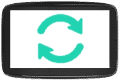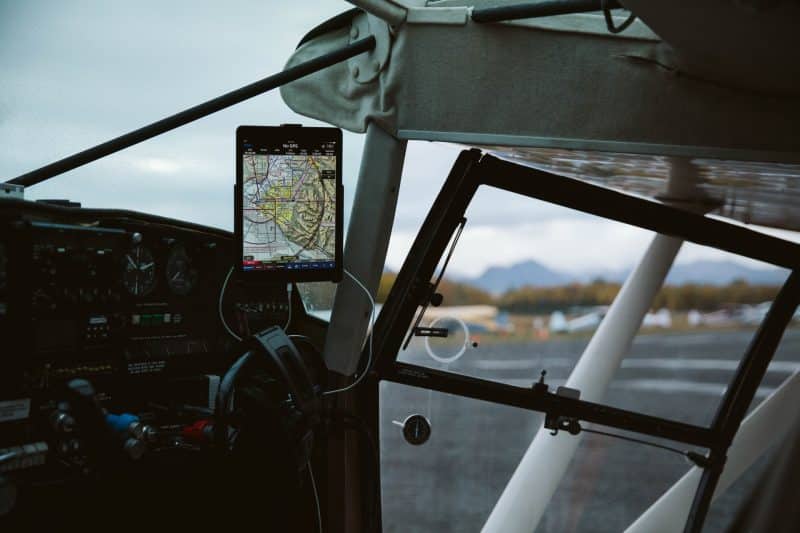Reconnu comme l’un des leaders mondiaux du marché de la géolocalisation, Tomtom est un système GPS qui permet de se déplacer et de se repérer facilement. Vous utilisez déjà l’un de ces dispositifs et que vous souhaitez ou devez changer de compte Tomtom ? Voici les différentes étapes à suivre pour le faire en toute simplicité.
Changer de compte Tomtom : comment se connecter à son profil ?
Avant de pouvoir utiliser le système de navigation Tomtom, vous devez nécessairement vous connecter à votre compte. C’est ce dernier qui vous permet de gérer vos déplacements, vos options, ainsi que les différentes mises à jour de la cartographie.
Pour cela :
- Rendez-vous sur le site officiel français de la marque : www.tomtom.fr ;
- Cliquez sur le petit logo vert « MyTomTom » en haut à droite sur la page d’accueil ;
- Remplissez les deux cases qui apparaissent en indiquant votre adresse e-mail et votre mot de passe puis validez en cliquant sur « Connexion ».
Si les informations renseignées sont correctes, vous avez accès à votre profil et pouvez effectuer toutes vos modifications. Dans le cas contraire, vous devrez essayer de récupérer votre mot de passe ou créer un nouveau compte.
Que faire en cas d’oubli de votre mot de passe ?
Si vous lisez ce petit message « E-mail ou mot de passe incorrect » après avoir cliqué sur connexion, vous devez penser à vérifier les informations que vous avez inscrites avant de réessayer. Si le même message apparaît et que vous avez la certitude de n’avoir fait aucune erreur (notamment sur l’adresse e-mail), ne paniquez pas.
Il vous suffit de cliquer sur « Mot de passe oublié » et de renseigner votre adresse électronique pour recevoir votre code secret par e-mail.
Comment créer un compte Tomtom ?
Si vous n’avez pas encore un profil Tomtom, vous devez en créer un avant de pouvoir vous connecter et bénéficier des services de navigation. Dans ce cas, trois solutions s’offrent à vous :
- Aller sur le site Tomtom.com et cliquer sur le bouton « Créer un compte » ;
- Cliquer directement sur le bouton vert « MyTomTom » sur le site tomtom.com ;
- Visiter la page www.tomtom.com/getstarted
Dès que vous accédez à la page de création de comptes, renseignez les différentes informations demandées (adresse e-mail, mot de passe, nom, sexe et pays) puis validez. Votre compte est validé automatiquement et vous pouvez y ajouter vos différents appareils de navigation Tomtom.
Lire aussi : GPS TomTom, mise à jour et fonctionnement : tout savoir
Que faire pour changer de profil Tomtom ?
Plusieurs raisons peuvent vous amener à changer de compte Tomtom. Si vous avez plusieurs comptes, il est normal que chacun enregistre des parcours et des itinéraires différents.
Pour passer d’un compte à un autre, cliquez sur l’icône de connexion, puis sur les trois lignes horizontales (ou sur les trois points) alignées pour ouvrir les paramètres de compte. Ensuite, sélectionnez « Déconnexion » tout en bas du menu.
Une fois déconnecté, il vous suffit de reprendre le processus de connexion en renseignant l’adresse e-mail et le mot de passe de votre autre compte pour y accéder.

Comment modifier les données de son profil Tomtom ?
Tomtom vous offre la possibilité de changer vos paramètres de compte à votre guise. Vous pouvez donc modifier votre adresse e-mail, votre mot de passe et vos informations personnelles si vous le souhaitez.
Pour ce faire :
- Connectez-vous à votre compte Tomtom si vous ne l’êtes pas encore ;
- Cliquez sur l’icône de compte puis ouvrez les paramètres de compte ;
- Sélectionnez l’option « Profil » dans le menu.
Sur la page qui s’affiche, vous pouvez modifier votre mot de passe et votre adresse e-mail sans perdre vos données. Vous pouvez aussi vous désabonner des newsletters ou choisir le type de notifications à recevoir par mail.
Que vous choisissiez de modifier les paramètres de compte ou de configurer les interactions avec la newsletter, n’oubliez pas d’enregistrer vos changements.
Comment mettre à jour son Tomtom ?
Comme précisé plus haut, Tomtom est l’un des systèmes de navigation les plus étendus à travers le monde. De fait, les logiciels et les cartes doivent être régulièrement mis à jour pour vous permettre de profiter de la meilleure expérience possible.
Pour réaliser ces mises à jour, vous devez installer l’application MyDrive Connect sur votre ordinateur. C’est celle-ci qui vous permettra de gérer vos services et l’actualisation de la cartographie.
Connexion à MyDrive Connect
Commencez par vous rendre sur le site officiel de Tomtom ou sur tomtom.com/getstarted. Sur cette dernière page, vous trouverez deux boutons de téléchargement de l’application MyDrive Connect : l’un pour Windows et l’autre pour Mac.
Cliquez sur la version qui correspond au système d’exploitation de votre ordinateur pour démarrer le téléchargement. Ensuite, recherchez le fichier « installmydriveconnect » sur votre ordinateur. Double-cliquez dessus pour démarrer le processus d’installation. Dans la petite fenêtre qui s’affiche, acceptez le contrat de licence, sélectionnez « suivant » puis cliquez sur « Installer ».
Dès que l’installation se termine, connectez-vous à votre compte Tomtom en choisissant l’option « Connectez-vous à MyDrive Connect ». Bien évidemment, vous devez créer un compte si vous n’en avez pas encore.
Connexion du GPS au PC
Pour accéder aux mises à jour, vous devez relier votre système de navigation Tomtom à votre compte en utilisant le câble de connexion fourni. Dès que l’ordinateur identifie l’appareil, vous pouvez voir l’affichage « Connecté » sous la rubrique « Mes systèmes ». Dans le cas contraire, le statut reste sur « Non connecté ».
Dès que votre Tomtom se connecte à l’ordinateur, MyDrive Connect vous demande d’ajouter l’appareil de navigation. Cliquez sur « Ajouter » et assurez-vous de maintenir le câble relié.
Téléchargement des mises à jour
Dès que la connexion est réussie entre MyDrive Connect et votre appareil Tomtom, vous pouvez voir toutes les mises à jour disponibles sous le menu « Mon système de navigation ».
Dans le cas contraire, faites afficher les mises à jour, sélectionnez celles que vous souhaitez installer puis cliquez sur « Mettre à jour la sélection ». Cliquez ensuite sur « Accepter et installer » et patientez le temps que l’opération se termine.
Ne débranchez surtout pas votre système de navigation pendant le processus afin de ne pas annuler les mises à jour.
En résumé
Pour changer de compte Tomtom, vous devez vous déconnecter du profil que vous utilisez pour vous connecter à l’autre compte. Sachez également qu’il est possible de changer les paramètres de compte ou de réaliser des mises à jour sur votre système de navigation Tomtom.
Lire aussi : Quels sont les meilleurs GPS TomTom ?